
相信很多朋友都遇到过电脑没有声音的情况,我们这些电脑菜鸟一般也就是检查电脑有没有静音,其实出现电脑没声音的大部分原因是声卡驱动有问题了。下面,我就教大家如何解决电脑没声音的问题
台式电脑没声音怎么弄?看不了视频听不了歌,真是太悲催了。电脑没有声音有什么方法能恢复呢?针对这一问题,我给大家带来了电脑没有声音的详细解决方法,希望能帮助到各位
1、最简单的,看看自己的音响电源是不是开了,看看自己的音响的插线对不对?

解决电脑没声音图-1
2、看看桌面右下角,看看是不是音响被我们静音了
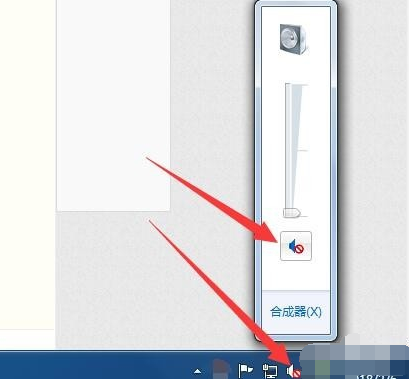
台式电脑没声音怎么弄图-2
3、驱动出了问题挂掉了?重启或注销电脑试试。不要小看重启,重启有时候会解决很多问题
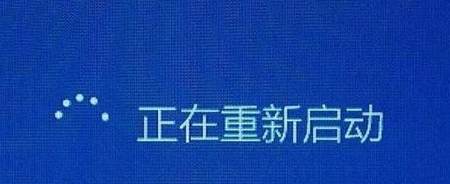
解决电脑没声音图-3
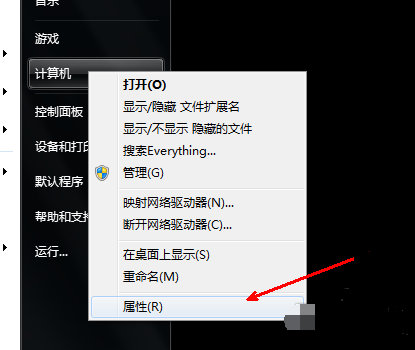
电脑没声音怎么办图-4
5、在属性页中,点击左边的设备管理器选项。
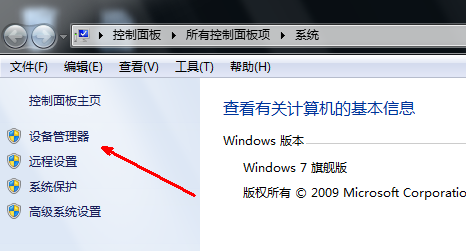
电脑没声音怎么办图-5
6、在设备管理器中,列出了电脑的所有硬件,其中在声音视频和游戏控制器选项中,包含了声卡驱动的信息。用鼠标点击一下前面的小三角。
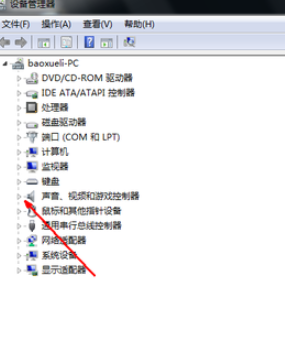
电脑没声音图-6
7、如果里面出现一个黄色的问号,说明系统缺少声卡驱动,需要你下载并安装驱动才能使电脑发出声音。
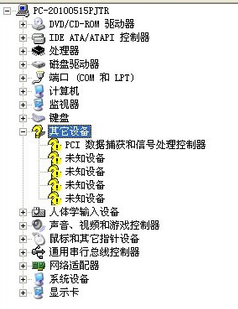
台式电脑没声音怎么弄图-7
8、搜索万能声卡驱动,下载安装,安装之后重启就可以恢复正常的声音了。




